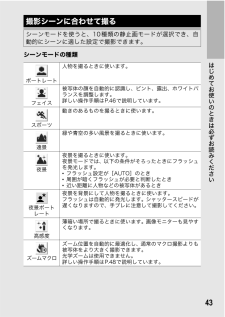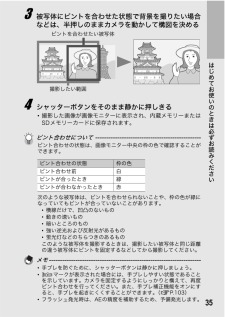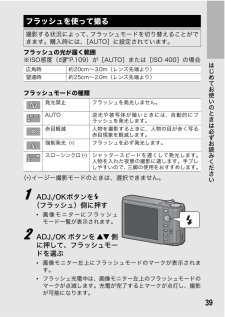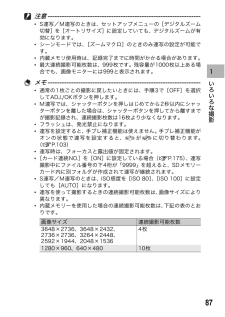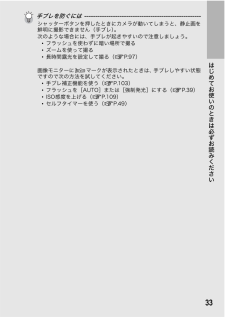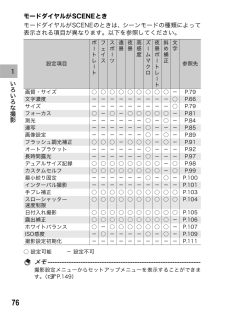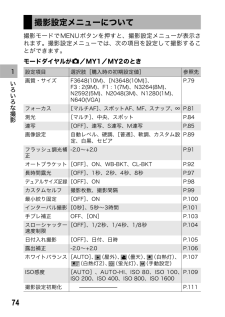Q&A
取扱説明書・マニュアル (文書検索対応分のみ)
"手ブレ"1 件の検索結果
"手ブレ"10 - 20 件目を表示
全般
質問者が納得ダイアルをEASYモードにします。
左手の掌を上に向けて、その上にカメラを置きます。
左手の親指と中指でカメラをがちっと保持します。
脇を締めます。
これで左手は固定されました。
次に右手は左手の中指、薬指、小指を上から抱え込みます。そして人指し指がシャッターの上。
シャッターを押す時に上から思い切り押してはいけません。
右手は左手を押すように、人指し指は軽く上から落とすようにシャッターを押します。
ここで上下の運動があってはいけません。
そして、シャッターを押したからと安心しないこと。画面が元の戻るまで...
5806日前view102
5※本書内のイラストは、実物とは異なる場合があります。7.1倍高倍率ワイドズームレンズを搭載薄型コンパクトボディに、28~200mm相当(*)の広い撮影領域をカバーする光学7.1倍ワイドズームレンズを搭載。 室内から風景まで、さまざまな撮影シーンに対応できます。(*)35mm判カメラ換算値です。手ブレ補正機能で、手ブレを抑えた安心撮影(P.103)手ブレ補正機能を装備。室内や夜景などの手ブレしやすい場面でも、手ブレを抑えた撮影ができます。1cmマクロ対応(P.37)望遠時25cm、広角時20cm対応近接フラッシュ(P.39)被写体に広角端1cm、望遠端25cm(レンズ先端より)まで近づいて撮影可能な接写機能を搭載。フラッシュは広角端20cm、望遠端25cmの近さまで対応。光の足りない条件でもよりきれいに撮影ができます。画像の水平出しを補助する電子水準器機能搭載(P.60)風景や建物の撮影時など、水平のとれた画像を撮影したい場合に便利な電子水準器機能を搭載。画像モニターに表示される水平インジケーターと水準器音で、画像の水平状態を確認することができます。このカメラでできること
9DISP.ボタンで画面表示を切り替える............................................ .....................58電子水準器について...................................................... ............................................................... .........60ヒストグラム表示について................................................... .........................................................621 いろいろな撮影 64ADJ.モードの機能..................................................... ...........................................................64文字濃度を変える(シーンモード)............
21はじめてお使いのときは必ずお読みくださいメモ------------------------------------------------------------- --------*残り記録枚数は、撮影する被写体によってファイル容量が増減するため、実際に撮影できる枚数と異なる場合があります。*静止画の撮影可能枚数や動画の記録時間は、記録先(内蔵メモリーまたはSDメモリーカード)の容量や撮影条件、SDメモリーカードのメーカーや種類によって異なることがあります。*残り記録枚数が1万枚以上のときは「9999」と表示されます。名称 参照先 名称 参照先1 フラッシュのモード P.39 20 デジタルズームの倍率、オートリサイズズームP.36、P.1652 マクロ撮影 P.373 セルフタイマー P.494 シーンモード/連写P.43P.8521 ズームバー P.3622 マクロ最短撮影距離 P.1725 撮影モードの種類 P.19 23 ホワイトバランスモード、逆光補正P.107P.736 記録先 P.257 残り記録枚数 P.209 24 測光モード P.848 インターバル撮影 P.101 25 オートブ...
43はじめてお使いのときは必ずお読みくださいシーンモードの種類撮影シーンに合わせて撮るシーンモードを使うと、10種類の静止画モードが選択でき、自動的にシーンに適した設定で撮影できます。ポートレート人物を撮るときに使います。フェイス被写体の顔を自動的に認識し、ピント、露出、ホワイトバランスを調整します。詳しい操作手順はP.46で説明しています。スポーツ動きのあるものを撮るときに使います。遠景緑や青空の多い風景を撮るときに使います。夜景夜景を撮るときに使います。夜景モードでは、以下の条件がそろったときにフラッシュを発光します。*フラッシュ設定が[AUTO]のとき*周囲が暗くフラッシュが必要と判断したとき*近い距離に人物などの被写体があるとき夜景ポートレート夜景を背景にして人物を撮るときに使います。フラッシュは自動的に発光します。シャッタースピードが遅くなりますので、手ブレに注意して撮影してください。高感度薄暗い場所で撮るときに使います。画像モニターも見やすくなります。ズームマクロズーム位置を自動的に最適化し、通常のマクロ撮影よりも被写体をより大きく撮影できます。光学ズームは使用できません。詳しい操作手順はP.48...
35はじめてお使いのときは必ずお読みください3 被写体にピントを合わせた状態で背景を撮りたい場合などは、半押しのままカメラを動かして構図を決める4 シャッターボタンをそのまま静かに押しきる*撮影した画像が画像モニターに表示され、内蔵メモリーまたはSDメモリーカードに保存されます。ピント合わせについて ------------------------------------------------ピント合わせの状態は、画像モニター中央の枠の色で確認することができます。次のような被写体は、ピントを合わせられないことや、枠の色が緑になっていてもピントが合っていないことがあります。*横線だけで、凹凸のないもの*動きの速いもの*暗いところのもの*強い逆光および反射光があるもの*蛍光灯などのちらつきのあるものこのような被写体を撮影するときは、撮影したい被写体と同じ距離の違う被写体にピントを固定するなどしてから撮影してください。メモ------------------------------------------------------------- --------*手ブレを防ぐために、シャッターボタンは静かに押しまし...
39はじめてお使いのときは必ずお読みくださいフラッシュの光が届く範囲※ISO感度(GP.109)が[AUTO]または[ISO 400]の場合フラッシュモードの種類(*)イージー撮影モードのときは、選択できません。1 ADJ./OKボタンをF(フラッシュ)側に押す*画像モニターにフラッシュモード一覧が表示されます。2 ADJ./OK ボタンを!"側に押して、フラッシュモードを選ぶ*画像モニター左上にフラッシュモードのマークが表示されます。*フラッシュ充電中は、画像モニター左上のフラッシュモードのマークが点滅します。充電が完了するとマークが点灯し、撮影が可能になります。フラッシュを使って撮る撮影する状況によって、フラッシュモードを切り替えることができます。購入時には、[AUTO]に設定されています。広角時 約20cm~3.0m(レンズ先端より)望遠時 約25cm~2.0m(レンズ先端より)発光禁止 フラッシュを発光しません。AUTO 逆光や被写体が暗いときには、自動的にフラッシュを発光します。赤目軽減 人物を撮影するときに、人物の目が赤く写る赤目現象を軽減します。強制発光 (*) フラッシュを必ず発光します。スロ...
871 いろいろな撮影注意------------------------------------------------------------- ----*S連写/M連写のときは、セットアップメニューの[デジタルズーム切替]を[オートリサイズ]に設定していても、デジタルズームが有効になります。*シーンモードでは、[ズームマクロ]のときのみ連写の設定が可能です。*内蔵メモリ使用時は、記録完了までに時間がかかる場合があります。*最大連続撮影可能枚数は、999枚です。残容量が1000枚以上ある場合でも、画像モニターには999と表示されます。メモ------------------------------------------------------------- ----*通常の1枚ごとの撮影に戻したいときには、手順3で[OFF]を選択してADJ./OKボタンを押します。*M連写では、シャッターボタンを押しはじめてから2秒以内にシャッターボタンを離した場合は、シャッターボタンを押してから離すまでが撮影記録され、連続撮影枚数は16枚より少なくなります。*フラッシュは、発光禁止になります。*連写を設定すると、手ブ...
33はじめてお使いのときは必ずお読みください手ブレを防ぐには -----------------------------------------------------シャッターボタンを押したときにカメラが動いてしまうと、静止画を鮮明に撮影できません(手ブレ)。次のような場合には、手ブレが起きやすいので注意しましょう。*フラッシュを使わずに暗い場所で撮る*ズームを使って撮る*長時間露光を設定して撮る(GP.97)画像モニターにJマークが表示されたときは、手ブレしやすい状態ですので次の方法を試してください。*手ブレ補正機能を使う(GP.103)*フラッシュを[AUTO]または[強制発光]にする( GP.39)*ISO感度を上げる( GP.109)*セルフタイマーを使う(GP.49)
761 いろいろな撮影モードダイヤルがSCENEときモードダイヤルがSCENEのときは、シーンモードの種類によって表示される項目が異なります。以下を参照してください。○ 設定可能 - 設定不可メモ------------------------------------------------------------- ----撮影設定メニューからセットアップメニューを表示することができます。(GP.149)設定項目ポIトレIトフェイススポIツ遠景夜景高感度ズIムマクロ夜景ポIトレIト斜め補正文字参照先画質・サイズ ○○○○○○○○○- P.79文字濃度 - - - - - - - - - ○ P.66サイズ ---------○ P.79フォーカス ○ - ○ - ○ ○ ○ ○ ○ - P.81測光 ------○-○- P.84連写 - - - - - - ○ - - - P.85画像設定 ------○-○- P.89フラッシュ調光補正 ○ ○ ○ - ○ ○ ○ - ○ - P.91オートブラケット ------○--- P.92長時間露光 - - - - - - ○ - - - P.97デュアルサイ...
741 いろいろな撮影撮影モードでMENUボタンを押すと、撮影設定メニューが表示されます。撮影設定メニューでは、次の項目を設定して撮影することができます。モードダイヤルが5/MY1/MY2のとき撮影設定メニューについて設定項目 選択肢[購入時の初期設定値] 参照先画質・サイズ F3648(10M)、[N3648(10M)]、F3 : 2(9M)、F1 : 1(7M)、N3264(8M)、N2592(5M)、N2048(3M)、N1280(1M)、N640(VGA)P.79フォーカス [マルチAF]、スポットAF、MF、スナップ、∞ P.81測光 [マルチ]、中央、スポット P.84連写 [OFF]、連写、S連写、M連写 P.85画像設定 自動レベル、硬調、 [普通]、軟調、カスタム設定、白黒、セピアP.89フラッシュ調光補正-2.0~+2.0 P.91オートブラケット[OFF]、ON、WB-BKT、CL-BKT P.92長時間露光 [OFF]、1秒、2秒、4秒、8秒 P.97デュアルサイズ記録 [OFF]、ON P.98カスタムセルフ 撮影枚数、撮影間隔 P.99最小絞り固定 [OFF] 、ON P.100イ...
- 1